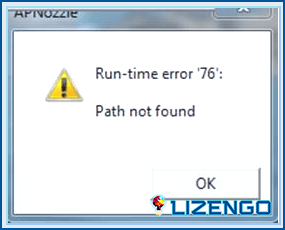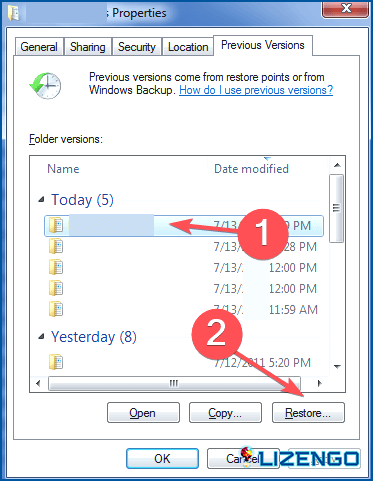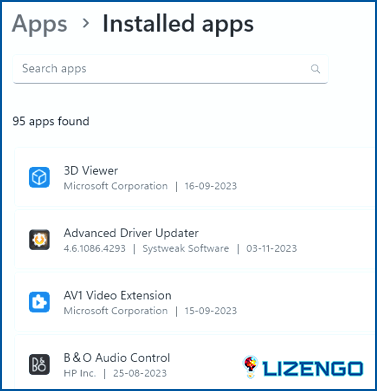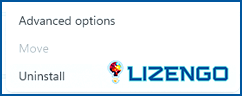Cómo solucionar el error de tiempo de ejecución 76: Ruta no encontrada?
Todos los sistemas operativos, incluidos Windows y macOS, así como varios programas, como las aplicaciones de Microsoft Office y World of Mixed Martial Arts 5 (WMMA5), se encuentran con el error «Error de tiempo de ejecución 76 Ruta no encontrada.» Puede producirse como resultado de problemas de compatibilidad, software antivirus incompatible, derechos que faltan, archivos dañados o rutas de archivo incorrectas.
Métodos recomendados por expertos sobre cómo solucionar el error de tiempo de ejecución 76: Ruta No Encontrada
Método 1: Inicie el programa en modo de compatibilidad
Paso 1: Encuentre el lanzador para el software dañado, haga clic derecho sobre él y elija Propiedades.
Paso 2: Vaya a la pestaña Compatibilidad, seleccione una versión anterior del sistema operativo en el menú desplegable y marque la casilla ‘Ejecutar este programa en modo de compatibilidad’.
Paso 3: Tras terminar, haga clic en Aplicar y Aceptar para guardar las modificaciones y compruebe si desaparece el mensaje de error.
Método 2: Volver a la versión anterior de la carpeta
Paso 1: Elija Propiedades en el menú contextual cuando haga clic con el botón derecho en la carpeta que contiene el programa impactado.
Paso 2: Navegue hasta la pestaña Versiones anteriores, elija la versión más antigua de la lista y, a continuación, haga clic en Restaurar para resolver el error de tiempo de ejecución 76.
Paso 3: Cuando aparezca el cuadro de confirmación, seleccione Restaurar y, a continuación, déle un poco de tiempo para que finalice el proceso.
Paso 4: Por último, reinicie el dispositivo para ver si el error de ejecución 76 rutas no encontradas problema se ha resuelto.
Método 3: Crear la clave de registro
Paso 1: Pulse Win + R para iniciar el cuadro Ejecutar y escriba Regedit seguido del botón Aceptar.
Paso 2: Si aparece el aviso UAC(User Access Control) pulse el botón OK.
Paso 3: Se abrirá el cuadro de Registro de Windows donde tienes que copiar y pegar la siguiente ruta seguida de la tecla Enter.
HKEY_LOCAL_MACHINESOFTWAREMicrosoftWindowsCurrentVersionPoliciesSystem
Paso 4: Haga clic con el botón derecho en cualquier parte vacía del panel derecho del Registro de Windows y seleccione Nuevo en el menú contextual.
Paso 5: Seleccione Valor DWORD (32bit) y se creará una nueva entrada. Cambie el nombre de esta entrada como EnableLinkedConnections.
Paso 6: Haga doble clic en esta entrada y se abrirá un nuevo cuadro en el que deberá introducir «1» en el Campo de datos de valor. Haga clic en el botón Aceptar.
Paso 7: Reinicie el PC.
Método 4: Instalar Visual C++ Redistributable
Paso 1: Navegue hasta la carpeta Sitio web oficial de Microsoft para descargar la última versión de Visual C++ Redistributables.
Paso 2: Una vez descargado el archivo, haga doble clic en él y siga las instrucciones en línea para instalar Visual C++ Redistributables.
Método 5: Analice su PC en busca de malware
El error de tiempo de ejecución 76: Ruta no encontrada también puede producirse debido a malware. En este caso, le sugerimos que utilice un potente antivirus para escanear su PC en busca de malware y eliminarlo. El antivirus T9 es un antivirus en tiempo real que protege tu ordenador de diferentes tipos de malware. Esta aplicación también ofrece módulos Ad Blocker y StartUp Manager, así como un optimizador y triturador de PC.
Método 6: Desinstalar y volver a instalar la aplicación
La solución final es desinstalar y volver a instalar la aplicación. Aquí están los pasos para desinstalar la aplicación.
Paso 1: Pulsa Win + I para abrir Ajustes.
Paso 2: Haz clic en la pestaña Apps en el panel izquierdo.
Paso 3: Pulsa sobre las Apps instaladas en la sección de la derecha.
Paso 4: Localice la aplicación que está causando problemas y haga clic en los tres puntos junto a ella.
Paso 5: Seleccione Desinstalar en el menú contextual para eliminar la aplicación de su PC.
Una vez desinstalada la aplicación, puede volver a instalarla desde el sitio web oficial.
La última palabra sobre cómo solucionar el error de tiempo de ejecución 76: Ruta no encontrada?
Recuerde que la fijación del archivo ofensivo debe ser su primer curso de acción cuando se trata de error de tiempo de ejecución 76. Además, las correcciones específicas del programa o del sistema operativo siempre están disponibles cuando eso no es factible. También puede encontrarnos en Facebook, Instagram, Twitter, YouTube y Pinterest.